Firefox hat ähnlich wie Firefox einen Bild-in-Bild-ModusChrome und Safari tun. Diese Funktion wurde in Firefox 67 hinzugefügt (aktuelle stabile Version ist 68) und funktioniert auf Websites, die einen HTML5-Media-Player verwenden. Eine beliebte Website ist natürlich YouTube. Aus irgendeinem Grund ist die Funktion nicht standardmäßig für alle aktiviert. Hier erfahren Sie, wie Sie den Bild-in-Bild-Modus von Firefox aktivieren und verwenden können.
Aktivieren Sie den Bild-in-Bild-Modus von Firefox
Öffnen Sie Firefox und geben Sie in der URL-Leiste Folgendes ein.
about:config
Tippen Sie auf Eingabe und akzeptieren Sie die auf Ihrem Bildschirm angezeigte Warnung. Wenn Sie sich auf der Einstellungsseite befinden, verwenden Sie die Suchleiste oben und suchen Sie nach der folgenden Einstellung.
media.videocontrols.picture-in-picture.enabled
Doppelklicken Sie darauf, um den Wert von False in True zu ändern.

Verwenden Sie den Bild-in-Bild-Modus von Firefox
Einmal aktiviert, können Sie mit derBild-in-Bild-Modus in Firefox. Navigieren Sie zu einer Website mit abspielbarem Videoinhalt und stellen Sie sicher, dass es sich um einen HTML5-Player handelt. Spielen Sie es, klicken Sie mit der rechten Maustaste auf den Player. Wenn Sie zum ersten Mal mit der rechten Maustaste auf den Player klicken, verfügt das Kontextmenü möglicherweise über eine Bild-in-Bild-Option. Wenn dies der Fall ist, wählen Sie es aus und das Video wird im Bild-in-Bild-Modus wiedergegeben.
Wenn die Option nicht vorhanden ist, klicken Sie ein zweites Mal mit der rechten Maustaste auf den Player, und die Option sollte angezeigt werden.
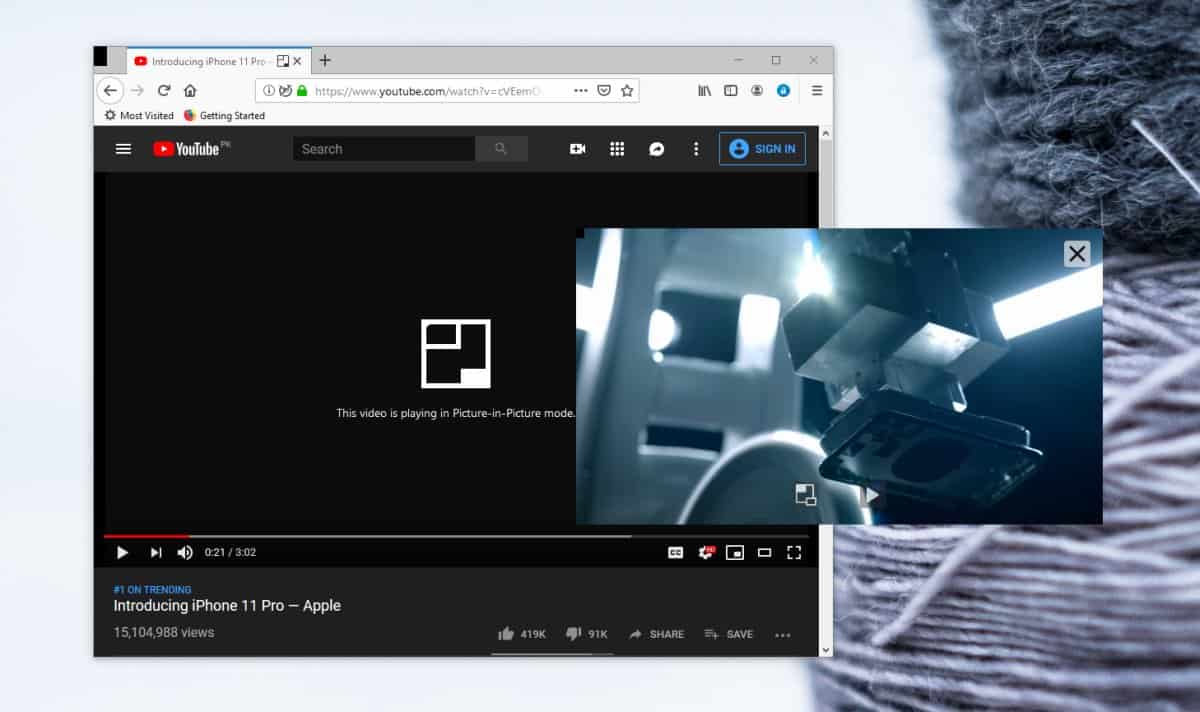
Der Bild-in-Bild-Modus funktioniert wie erwartetes t; Ein schwebender Player wird zu Ihrem Bildschirm hinzugefügt und schwebt über allen anderen Fenstern, d. h. er ist oben angeheftet. Sie können darauf klicken und ziehen, um es an eine beliebige Stelle zu verschieben, und die Größe kann geändert werden.
Der Player selbst bietet nicht vielKontrollen; nur eine Schaltfläche zum Zurückschalten zu dem Fenster / der Registerkarte, in dem / der es ursprünglich abgespielt wurde, und eine Wiedergabe- / Pause-Schaltfläche. Es gibt auch eine Schaltfläche zum Schließen, mit der Sie den schwebenden Player im Bild-in-Bild-Modus verlassen können, wenn Sie darauf klicken. Das Video kehrt zu der Registerkarte zurück, in der es geöffnet war, und wird an dem Punkt angehalten, an dem es beim Schließen des Floating Players aktiviert war.
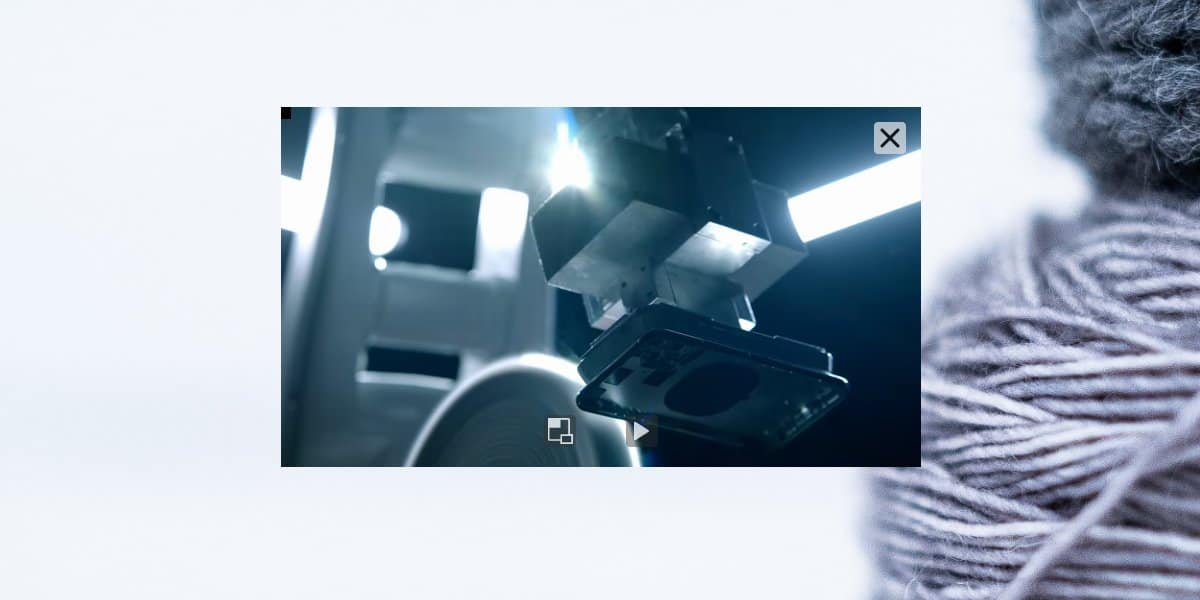
Chrome hat diese Funktion fast ein Jahr zuvor hinzugefügtFirefox funktionierte und funktionierte nicht für alle Websites. Ähnlich verhält es sich mit Firefox. Es funktioniert nicht auf allen Websites, auch wenn HTML5 verwendet wird. Ein Beispiel hierfür ist Facebook, das seit 2015 HTML5 für Videos verwendet. Weder Chrome noch der native Bild-in-Bild-Modus von Firefox funktionieren damit. Chrome-Nutzer können es mit einer offiziellen Erweiterung von Chrome erzwingen, aber es gibt nichts Offizielles von Mozilla, um diese Lücke zu schließen.
Sie können wahrscheinlich ein Add-On finden, das, obwohl es nicht von Mozilla entwickelt wurde, andere HTML5-Player zwingt, im Bild-in-Bild-Modus zu arbeiten.













Bemerkungen